国土shp格式数据转换成CAD格式数据方法1——arcgis模型构建器
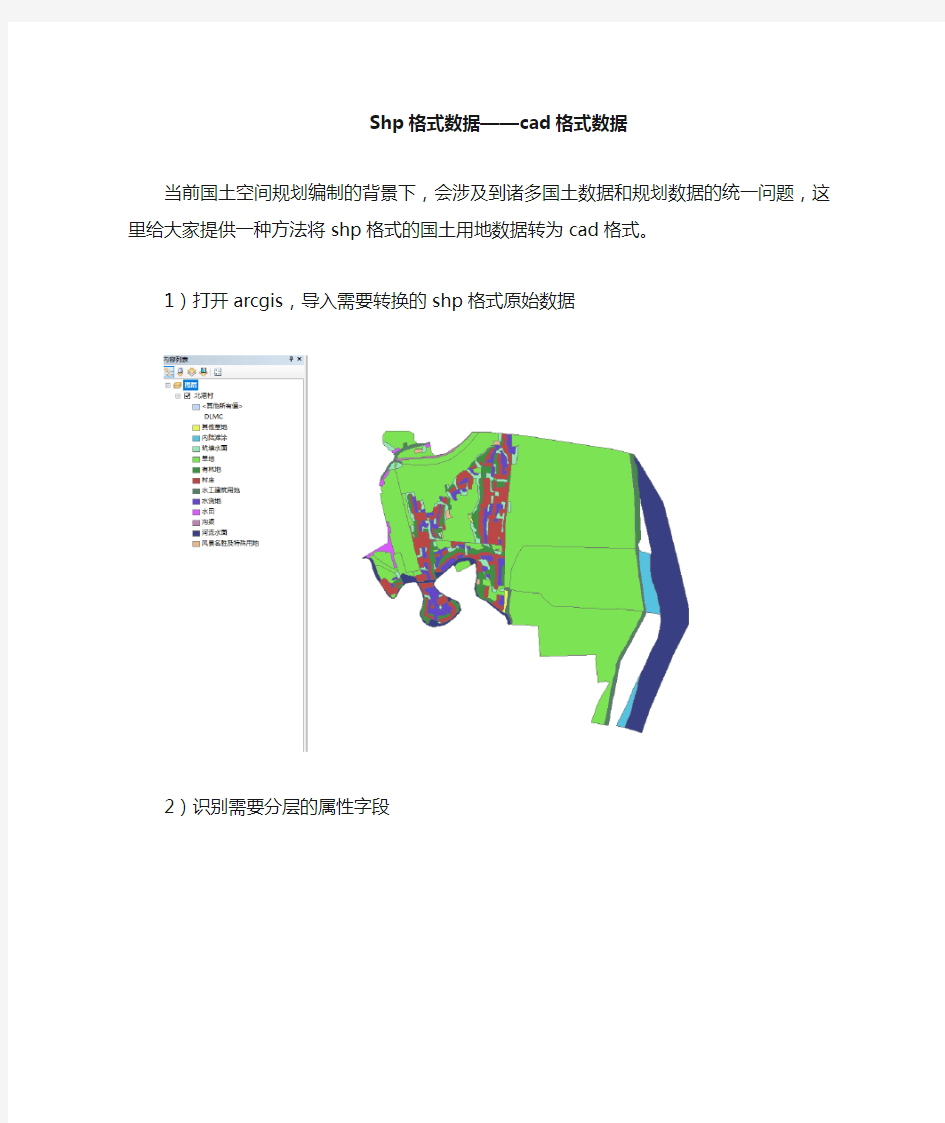
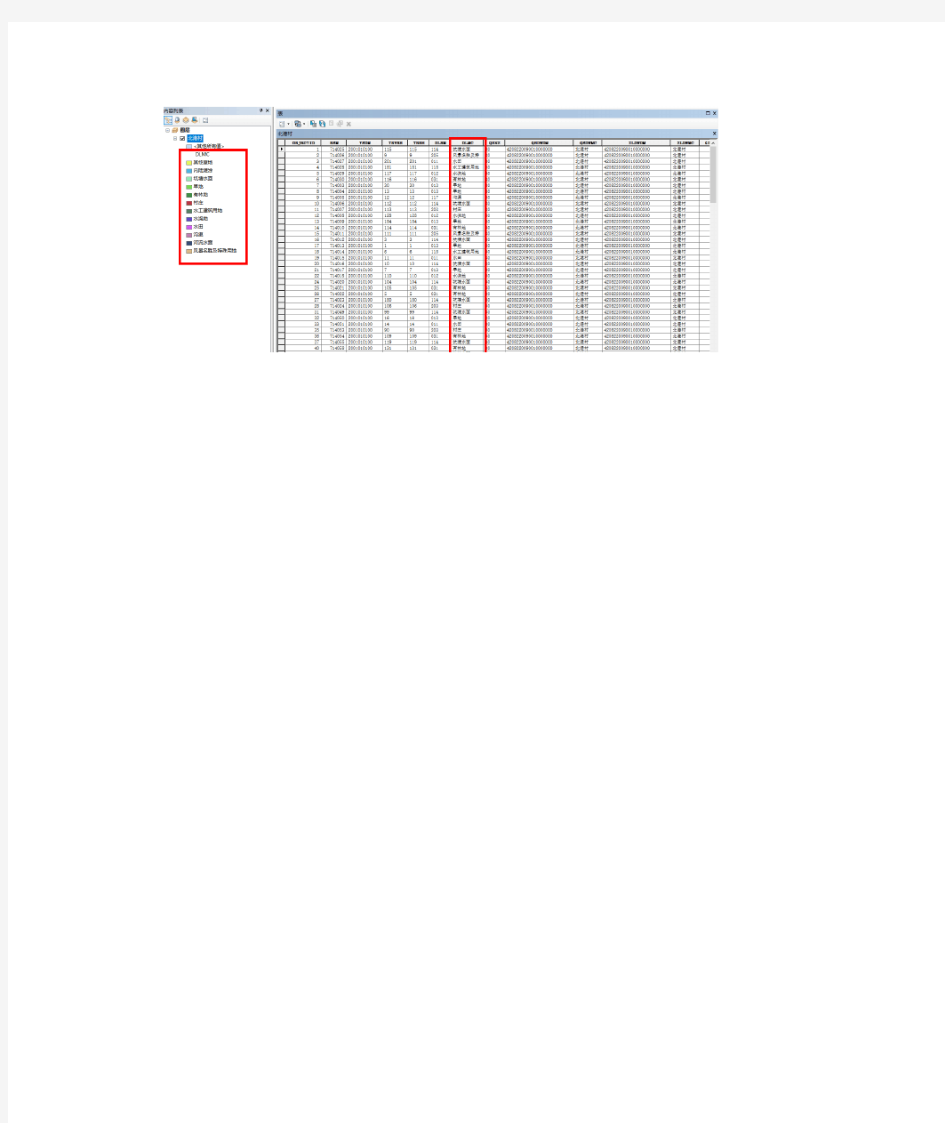
Shp格式数据——cad格式数据
当前国土空间规划编制的背景下,会涉及到诸多国土数据和规划数据的统一问题,这里给大家提供一种方法将shp格式的国土用地数据转为cad格式。
1)打开arcgis,导入需要转换的shp格式原始数据
2)识别需要分层的属性字段
3)打开arcgis模型构建器
4)在模型构建器窗口中右键选择迭代器——要素选择,继而窗口中会出现如下窗格,1是让我们选择需要提取要素的源文件,2是提取出来后的属性文件,3是文件的要素名称(是一个变量值,比较重要,后面会重点介绍)
5)双击1(迭代要素选择),在弹出的窗口输入要素栏选择我们之前导入到arcgis中的文件(北港村),在字段分组栏中选择我们需要提取的具体属性字段(这里根据地类名称提取DLMC),选择后点击确定会发现之前窗口中的内容变成了彩色,也形成了一个输出文件
6)在arcgis工具窗口栏中找到并单击工具盒Arc Toolbox,出现一
个工具窗口,在里面找到转换工具——转为CAD——要素转CAD,将他左键单击不放,拖到模型构建器窗口中去,这是模型构建器中会出现两个新的内容(一个是转换工具,一个是输出文件)
7)用模型构建器中的链接工具,链接前一个工具选择出来的要素文件和刚添加的转换工具,并选择作为输入要素,之后刚才添加进来的两个图框也会变成彩色(注意看,最后边的输出文件后缀已经是CAD 格式了)
8)最后一步编辑要输转CAD窗口(设置转换参数),双击它,在弹出的窗口中选择输出类型(这里我一般选2004版本的),在输出文件中会涉及到两个方面的问题,一个是输出路径(这就不解释了,根据需要来),另一个是文件的名称(这个内容至关重要,会直接影响到我们的输出结果)。注意看我们模型构建器窗口中下面一栏有个“值”,前面介绍过,他是一个变量值,用于管理文件的。这里我们需要利用到他。在输出文件的名称中这样命名“%值%”(在值的前后面各增加一个%,注意要用英文输入法)。设置好路径和名称后,点击确定就可以了
9)验证并运行模型构建器,等待模型构建器帮我们转换就可以了,根据工作量的大小,时间可能不等,一般会很快。结束之后,打开我们刚才设立的路径文件夹,会发现以属性字段命名的若干cad文件就在那了。
10)再就是常规操作,用CAD小插件把他们拼到一起就可以了,是不是很简单,哈哈,祝各位成功。
后续会出一个用FME软件转换的方法交流,欢迎关注哦!
ArcGIS_for_AutoCAD轻松实现GIS和CAD的互操作
ArcGIS for AutoCAD轻松实现GIS和CAD的互操作 ArcGIS for AutoCAD是ESRI提供的可免费下载的应用程序,目的是在保持原有的CAD工作流程的同时更好地分享和使用AutoCAD文件中的地理信息内容。ArcGIS for AutoCAD Build 200可以用来进行非常方便的互操作:AutoCAD用户可以在AutoCAD环境中访问使用ArcGIS Server发布的企业级GIS数据和影像;还可以在ArcGIS中使用AutoCAD生产的数据。 通过该应用程序,用户可以通过网络浏览和查询企业级GIS信息。这些ArcGIS Server发布的海量信息可来自于政府或企业站点。这为CAD设计师和工程师们提供了设计所需的环境、基础设施等重要信息。此外,该程序无需转换底层的GIS数据,就可以在AutoCAD中直接访问ArcGIS Server所发布的地图,并可以把地图服务的内容自动导入到AutoCAD中。它还能够支持ArcGIS Server的缓存地图服务和有安全机制的地图服务;以及通过ArcGIS Online获取额外的免费地图。 另外,ESRI开发了称为mapping specification for drawing的数据编码方法,它已经被运用在ArcGIS for AutoCAD build 200和ArcGIS 9.3中。这个新的数据编码方法在遵循现有的CAD标准的同时,可以让用户像GIS内容一样对CAD数据的组织和归属进行创建、操作和定义。同时,它还提供了许多工具使用户可以按照标准的AutoCAD文件格式去创建和编辑GIS要素类,并为任意AutoCAD实体添加属性。此外,用户还可以用ArcGIS for AutoCAD API工具来搭建基于CAD的GIS应用程序。用mapping specification for drawings优化过的AutoCAD文件能够直接以GIS内容的形式用于ArcGIS Desktop、ArcGIS for AutoCAD、以及定制的AutoCAD应用程序中。 通过以下两个场景感受ArcGIS for AutoCAD为GIS和AutoCAD提供的便捷互操作: 1. 在AutoCAD中加载ArcGIS Server数据 市政工程实施部门需要开始一个新的任务,通过使用ArcGIS for AutoCAD可以在AutoCAD制图环境中加载ArcGIS Server的数据作为底图,底图中可以包含高分辨率影像以及城市基础设施的网络,这样不仅为设计者提供了包含坐标系的真实位置信息的环境,并且可以使用查询工具对要素实体进行查询获取其属性信息,从而有助于设计者参考引用ArcGIS Server提供的图形进行绘图设计。
ARCGIS空间分析操作步骤演示教学
ARCGIS空间分析基本操作 一、实验目的 1. 了解基于矢量数据和栅格数据基本空间分析的原理和操作。 2. 掌握矢量数据与栅格数据间的相互转换、栅格重分类(Raster Reclassify)、栅格计算-查询符合条件的栅格(Raster Calculator)、面积制表(Tabulate Area)、分区统计(Zonal Statistic)、缓冲区分析(Buffer) 、采样数据的空间内插(Interpolate)、栅格单元统计(Cell Statistic)、邻域统计(Neighborhood)等空间分析基本操作和用途。 3. 为选择合适的空间分析工具求解复杂的实际问题打下基础。 二、实验准备 预备知识: 空间数据及其表达 空间数据(也称地理数据)是地理信息系统的一个主要组成部分。空间数据是指以地球表面空间位置为参照的自然、社会和人文经济景观数据,可以是图形、图像、文字、表格和数字等。它是GIS所表达的现实世界经过模型抽象后的内容,一般通过扫描仪、键盘、光盘或其它通讯系统输入GIS。 在某一尺度下,可以用点、线、面、体来表示各类地理空间要素。 有两种基本方法来表示空间数据:一是栅格表达; 一是矢量表达。两种数据格式间可以进行转换。 空间分析 空间分析是基于地理对象的位置和形态的空间数据的分析技术,其目的在于提取空间信息或者从现有的数据派生出新的数据,是将空间数据转变为信息的过程。 空间分析是地理信息系统的主要特征。空间分析能力(特别是对空间隐含信息的提取和传输能力)是地理信息系统区别与一般信息系统的主要方面,也是评价一个地理信息系统的主要指标。 空间分析赖以进行的基础是地理空间数据库。 空间分析运用的手段包括各种几何的逻辑运算、数理统计分析,代数运算等数学手段。 空间分析可以基于矢量数据或栅格数据进行,具体是情况要根据实际需要确定。 空间分析步骤 根据要进行的空间分析类型的不同,空间分析的步骤会有所不同。通常,所有的空间分析都涉及以下的基本步骤,具体在某个分析中,可以作相应的变化。 空间分析的基本步骤: a)确定问题并建立分析的目标和要满足的条件 b)针对空间问题选择合适的分析工具 c)准备空间操作中要用到的数据。
从CAD格式转换到ARCGIS文件格式的方法(俱全)
CAD和GIS的使用是不同的,然而需要在不同的环境中共享和重用数据是重要的。CAD文件作为GIS数据集合中的一个重要来源,本文将就CAD到ESRI GIS软件的转换介绍一些相关的工具和方法。 定义首先来看看相关的数据类型说明。 CAD文件 常见的CAD文件有AutoCAD?的线画文件(.dwg),MicroStation?的设计文件(.dgn),Autodesk 的线画交换格式(DXF),对于一个MicroStation文件这个文件扩展名是可变的。 CAD文件是由诸如颜色、线型、线宽、符号等静态图形特征组织后的图层集合,其图层并没有象GIS中的图层那样组织严密,实体/元素都包含在一个单一的文件中,属性数据的主要描述依靠图层和注记。不同的CAD软件版本对不同版本的文件格式有各自的实现(例如AutoCAD 13v,14v,2000v的线画是彼此不同的),这意味着你在进行数据处理时需要注意相关的版本。 DXF文件通常是作为一个ASCII文件,,也可以存为一个二进制文件方式。CAD文件除了存储静态的图形数据,也可以通过编码对应属性的方式来存储属性数据。在AutoCAD和Microstation中提供了方法用来操作CAD对象上的相关属性数据,这些方法中通常都有相关的标准,但有少量是用户自定义的模式,ESRI软件对这些自定义的属性模式的访问是有限制的。 Coverages Coverages是一种矢量文件格式,几何和空间拓扑关系存储在二进制文件中,与之相关的属性数据则被存放在INFO表或RDBMS中(PC ArcInfo存储在DBF表中)。Coverages是对要素类组织后(feature class)的集合,每个要素类都是一些点,线(arcs),面或者annotation(文本)的集合,用于描述地理要素的Coverage要素类包括point,node,route system,section,polygon 和region。一个或多个coverage要素被用于构造地理要素,例如arcs和node被用于构造街道中心线,tic,annotation,link,boundary要素类提供了对coverage数据管理和浏览的支持。 Shapefiles Shapefile也是一种矢量文件格式,但和coverage不同的是shapefile文件不存储拓扑信息,因此相对其它数据格式要较少地占用存储空间,在显示和访问效率上要快许多。通常一个shapefile由一个主文件,索引文件和DBASE文件组成,在几何和属性基于记录号一对一对应,其数据格式ESRI已经公开。 ArcSDE简单要素层 ArcSDE将要素组织为要素类,一个要素类是一个/多个具有相同几何类型要素的集合,在SDE?3.0时的提法称为“layer”。一个要素是一个空间对象(例如一条道路)的几何描述,定义为一系列的X,Y坐标序列和几何的属性,要素被存储在表中一行就是一个要素。ArcSDE通过一个或多个表实现一个要素类,这取决于DBMS存储集合的列类型。ArcSDE 不改变已有的DBMS功能或影响当前的应用程序,,它只是简单地在表中增加了一个空间列
工程项目CAD导入ArcGIS
工程项目CAD图纸导入ArcGIS方法 1、打开工程项目的原始CAD图件(打开时会涉及一些字体等打开选项,因为此转换不涉 及CAD原有字体,故可点全部取消,只要有图显现即可); 2、打开文件后,点击“图层特性管理器”,在管理器中,将不需要的所有图层(即除去所 需红线以外的图层)关闭视图,不显示。点击确定。 3、对最后保留的红色图形进行复制。(最简便的就是选中图形后,直接摁“Ctrl+C”) 4、复制好后,新建一图层。在“选择样板”的对话框中右下角的“打开”的下拉菜单中选择“无样板打开-公制”,创建一个文件。 5、在新建的文件中,右键点击“粘贴到原坐标”。
6、点击菜单栏中的“视图”、“缩放”、“范围”,查看刚刚复制过来的图形。此时需要查看左下角的坐标显示情况。如果两个坐标分别是以39、27开头,则不需要移动。如果不是的话,就要进行相应的位移,使用“move”命令。如此时为“52****,28*****“,则需要将X坐标位移39000000。输入为,在命令栏输入“39000000,0”然后直接点回车键两次即可。此时同样使用刚刚查看图形的方法查看位移后的图形。 7、保存图形。记住,不能将文件保存到有中文文件夹中,因为ArcGIS英文版在此时读取CAD是无法识别这样的中文路径。命名也不能有中文。 8、导入ArcGIS。在已经打开的ArcMap文件中,加载改CAD文件中的“Polygon”格式的文件。 9、使用“Zoom To Layer”,将视图窗口调到加载的文件。
10、选中该文件,复制到需要的已经建立好的图层下。(先将已建立的图层处于激活的可编辑状态)最后补充该文件的项目名称、用地类型等信息。
ArcGIS缩编工具在空间数据库缩编中的应用
ArcGIS缩编工具在空间数据库缩编中的应用 熊志伟李静谭卢师 (黄河设计公司测绘信息工程院) [摘要] 地图缩编是由大比例尺地图通过综合、取舍、合并、变换等操作,生产小比例尺地图以满足不同用图需求的技术方法。因基于已有的地图数据,能避免重复生产,缩短建设周期,节省人力物力,为目前得到不同比例尺的地图所广泛采用。纯手工的地图缩编方式速度慢、投入高,而计算机自动地图缩编仍是一个无法解决的技术难题。空间数据库的缩编与传统地图缩编相比,除了要按照地图缩编方法对数据进行综合、取舍外,还要维持空间数据库严格的拓扑关系和属性数据,比单纯的地图缩编更加复杂。本文结合第二次土地调查数据库省级汇总缩编项目的经验,阐述了利用ArcGis缩编工具,采用人机协同方式进行空间数据库缩编的方法。 [关键词]数据库缩编二调省级汇总 1、省级汇总缩编项目概述 第二次土地调查数据库省级汇总缩编项目,是在已经调查完成的河南省1:1万土地利用空间数据库的基础上进行缩编汇总,形成1:5万、1:10万、1:25万、1:50万的系列比例尺数据库成果。空间数据库与传统的地图缩编相比,不再只是简单的地图符号的综合取舍,而是有着严格的拓扑关系和属性要求,在遵循传统地图缩编要求的同时,还必须保持数据的拓扑关系正确,属性数据完整。如何简单快捷
的对海量数据库内容进行选取、简化、概括和关系协调,保持原有土地利用的规律和典型特征,是完成土地利用数据库缩编的关键,也是工作的难点所在。 2、ArcGis缩编工具介绍 地理信息主流软件ArcGis所包含的ArcToolbox工具箱,能够在GIS数据库中建立并集成多种数据格式,进行高级GIS分析,处理GIS 数据等,是一套功能强大的地学数据处理工具模块。其中包含的数据缩编工具,能够简单、高效的、自动的对线状、面状空间数据进行缩编操作,并且维持原来的拓扑关系属性数据正确。在现有的各种Gis 软件中,也或多或少的包含一些数据库缩编功能模块,但ArcGis以其算法严密、实用高效著称。 3、二调数据库缩编的主要工作内容 二调省级汇总缩编的主要工作对象是以点状、线状、面状形式存储的反映各类用地分布的要素,主要工作内容是按照相关数据标准,缩编规则(包括面积规则、长度规则、宽度规则、重要性规则、综合取舍规则等),对要素进行取舍、合并、综合、变换等操作,从而形成符合成图要求的小比例尺的数据库。由于地图比例尺的变化,需要进行诸如图斑合并、带状河流变换为单线河流、面状村庄变换为点状村庄、线状地物形状综合等,其中工作量最大的是对面状要素的处理,主要有下面几类:○1按照宽度规则,小于某一宽度的带状图斑以线表示。○2地类相同的相邻图斑合并。○3按照面积规则,小于某一面积的图斑舍去,即合并到相邻大图斑。○4将临近的离散居民地、池
由CAD转换至Arcgis操作步骤
一、网络数据处理——从CAD到Network 1、在CAD里替换块。用点符号做一个内部同名块替换各设备块。基点取点符号中心点,以保证设备点与线缆是捕捉连接到的。 2、分层 设备点如果属于不同类的设备,须放在不同的层里;同样,线缆也需分好层。例如光工作站和接续盒,属于不同类的设备,须放在各自的层里,光缆和电缆同须放在不同的层上。 3、新建一个Geodatabase空间模型,用来代替本地数据库。 4、然后新建一个数据集, 如果是9.2版的,建数据集时,不设投影坐标系,直接“下一步”, 设置地图范围,最小X、Y坐标值和最大X、Y坐标值。 把以上操作完成后,再选择投影坐标系。因为arcgis9.2默认XY范围值取自投影坐标参数,如果先设投影就无法再设XY范围值了。 5、把设备和线缆导入到数据集 不同类的设备和线缆须分别导入:
A、选择SHP文件; B、输入导入要素类名称; C、选择导入文件后,点击按钮,通过层名,选择所要导入的要素类(CAD导为 SHP文件时,图层信息保存在layer层里); D、点击Verify检查SQL语句是否正确,然后点击OK,开始导入。
数据导入完成,可以设置Feature Class的别名,方便显示: 注:导入的SHP数据如果与类数据的字段不一样时,最好用IMPORT工具,不用LOAD DATA(加载数据)。如果字段值已经确定,则用LOAD DATA(加载数据)工具,设置相应的字段对应后再导入。 7、要素类导入后,开始建(也可以先建Geometric Network)
a、选择为已有要素类建几何网络(如果是先建几何网络,再建要素类,则选择建一个空的几何网络); b、选择要纳入网络管理的要素类,并输入网络名字; c、点击“yes”,确定要素可运行默认值(要素类纳入网络管理后,会自动增加一个可运行性字段(enabled),默认所有要素的enabled值为True);(Arcgis9.2省略了这一设置步骤,自动增加并默认所有要素的enabled值为True)
ArcGIS空间数据管理与分析
《地理信息系统概论》实验报告 题目:ArcGIS关于空间数据管理与空间数据分析操作实验姓名:赵文彪 学号: 2014212425 班级:地信141 学院:理学院 编写日期: 2015–11–8
学习空间数据库的建立与地图坐标校正变换 二、实验原理 ArcMap 默认支持3种Transformation 类型。其中,两种是平面至平面的转换,即仿射(Affine)和Similarity,二者有一定差别。另一种即由曲面至平面的地图投影转换(Projective)。本实验中学习的坐标变换方法,是GIS实践中较常用的仿射变换。 我们在课堂中讲过,坐标校正(rectification)可采用各级多项式来转换地图坐标。例如,设原坐标为(x,y),转换后的坐标为(x',y'),采用2次多项式: x' = a1 x2 + b1 y2 + c1 xy + d1 x + e1 y + f1 y' = a2 x2 + b2 y2 + c2 xy + d2 x + e2 y + f2 通过地面控制点GCPs 的已知坐标(x,y)和(x',y'),求出2次多项式的各项系数,就可以将地图上所有的(x,y)转换为(x',y')。 本实验中的仿射变换是采用一次(线性)多项式 x' = a1 x + b1 y + c1和y' = a2 x + b2 y + c2 作为坐标转换关系的坐标校正方法。仿射变换可以将数据在x, y方向是非等比放大缩小,歪斜,旋转和平移(如图所示)。 在ArcGIS中,一般采用4个Tics,即通常所说的地面控制点,来进行仿射变换。对于一般比较规整的地图,这样进行坐标校正是够用了。 三、实验内容 把数字化时形成的inch 单位的平面坐标,转化为我国统一使用的高斯-克吕格坐标,并将转换好空间坐标的数据导入到Geodatabase库中。为此,首先利用ArcMap,把原始的4个tic点坐标(x,y) (即取inch 的坐标),改为相应的高斯-克吕格坐标值。然后,计算机根据这四个Tics 在两种坐标系中的取值,计算出转换系数,再把所有的(x,y) 转为高斯-克吕格坐标系统。最后,在ArcCatalog 中,新建一个高斯-克吕格坐标的Feature Dataset,把转换好坐标的Feature Class放到Geodatabase的Feature Class 中。
ARCgis导出CAD
GIS数据导出CAD流程 1、打开GIS系统,在TOC中的layers右键属性→general→reference scale→输入1000(CAD中要求字体越小,这个数也越小,经验),→确定 2、选中作要范围的图层数据。法一、用DRAW工具条中的New Rectangle 或New Polygon 在图上画出范围,单击菜单selection的select by Graphics工具,即可选中所要范围的数据图层。法二、直接使用标准工具条中的select Features 工具,选出所要范围数据。法三、另建一*.shp图层(polygon),画出所要求范围(多边形),然后运用菜单selection的select by location工具进行选择。 前提:所需的各层数据都可选择。(Set Selectable layers 进行选择) 3、图层标注的文字属性导出。右键→属性,首先保证label选中。单击Convert labels to Annotation,打开对话框,store Annotation 选 in a database, Create Annotation for 选择selected features, 将下面表格里的feature linked的√去掉,此时出现文件夹图标,选择保存位置。确定。(默认为该图层所在的文件位置) 4、所选图层数据保存到新建的Database里。 5、打开ArcToolBox或者ArcCatalog,导出CAD文件 6、打开导出的CAD文件,未看到图。单击全部缩放工具,此时出现一个白点,挪动,放大。看到点线面,而没有注记文字。 7、显示注记文字。关闭所有点线面图层,打开图层特性管理器,只保留注记层,确定。在点线面的位置圈选,可看到选中标记,颜色选择任何(除了纯白色纯黑色)颜色,将字体样式改为宋体。 用 ArcGIS自带的程序进行数据转换,将SHP,SDE等数据转换为 Dwg,DXF 的时候,要注意一下几点问题: 1. SDE,或者SHP 为面状地物的FeatureClass 的时候,转移到CAD中,生成的polygon 的属性是非封闭的,他的首点和尾点重合。所以如果必要的话,要将面状地物的属性设置为封闭,如果想做到完美,还要写程序,将重复点去掉。 2. 转换生成的dwg 文件的单位是inches , 这一般来说没有问题,但是如果需要插入符号块的时候,因为一般符号块定义是无单位的,可能造成问题,因此一般建议将生成后的Dwg文件的单位改为 unitless 即无单位。
ArcGIS——空间数据的可视化表达要点(20201005143349)
GIS理论与实践 讲义四空间数据的可视化表达 目的 掌握ArcMap的数据符号化方法 掌握对ArcMap进行数据层标注 掌握ArcMap的地图制作和输出 内容 学会ArcMap中的四种数据符号化方法:单一符号、分类符号、分级符号 和组合符号 学会对ArcMap进行数据层标注的两种方法:交互式标注和自动标注操作 学会ArcMap的地图制作和输出,包括地图模板的操作、版面设置、制图 数据操作、地理坐标格网设置及各种地图整饰的操作 一、ArcMap数据符号化 1. 单一符号标示数据 在上海行政区划图的内容表上,右击要标示的层,点取Properties命 令。 点取Symbology标签。 在打开的对话框中进行一系列的设置。 完成后单击OK。
2. 分类符号标示数据 在上海行政区划图的道路图层上点右键打开图层属性对话框。 点取Symbology标签,在显示列表框中选择Categories中的Unique Value。 在Value Field中选择CLASS,即街道的分级。 单击Add All Values按扭,将所有街道级别添加进来。如图:
若对系统默认的符号样式不满意,还可以双击相应的Symbol符号,进行一系列设置。 完成设置后返回图层属性对话框,结果如图所示: 另外,系统还提供了另外的两种表示方法: 其一是同时按照多个属性值的组合进行分类来确定符号类型(Unique Value、Many Fields)。
其二是按照事先确定的符号类型通过自动匹配来表示属性分类(Match to Symbols in Style)。 3. 分级符号标示数据 (1)分级色彩设置 在内容表上右击river图层,点取Properties命令。 点取Symbology标签。 点击Quantities,选中Graduated Colors。 在Field复选框的Value下拉菜单中选择Length,表示按照河流的长度 分级。默认的分级方法是按自然分类法,通过聚类分析将相似性最大的 数据分在同一级别上。 也可以选择手动分级自行修改分级方法。如图: 确认分级方法后,点击OK。得到的分级结果如图:
CAD完美转ArcGis
CAD ArcGis 方法1 一般方法 Cad到gis 方法1 cad图转入arcgis9.2的 步骤是这样的么? cad图转成块(命令“w”为保存块命令)-----在arccatalog里打开cad块-----输出为shapefile-------拖人arcmap----ok(已经操作,可以完成) 方法2(较好的方法) CAD数据与ArcGIS数据的互转换 CAD数据往往是分层管理的,将CAD数据转成arcgis数据,最担心的莫过于丢失了属性数据,arcgis9.2(10也可)提供了一种方法,可以将CAD数据完整的转换为personal geodatabase,属性信息不会丢失,方法如下: ArcToolbox--->Conversion Tools-->To Geodatabase-->Import from CAD 如下图
双击上图的蓝色部分后,再按照下图操作(首先点击右上角的文件夹图标找到要转换成arcgis格式的cad文件,然后再选择存放转换好的arcgis数据的数 据库(mdb),再命名一个数据集(如“1”),而后点确定。 转换好的数据在catalog中显示如下图。
在arcmap中的显示如下(图像放大的时候字体便会变小)
Gis到cad 我们往往需要将arcgis格式的数据转成CAD数据,往往需要让某一个关键字段可以转换成CAD格式的不同图层。下面大致讲一下将shp数据转换为CAD格式的方法。 1、添加CAD字段到要转换的shp文件中。方法为:ArcToolbox--->Conversion Tools-->To CAD-->Add CAD Fields.(如下图) 打开上图的蓝色部分后,出现下图
arcgis连接空间数据库
Arcgis 空间数据库链接 1. 使用ArcSDE服务连接空间数据库 使用ArcSDE服务连接到空间数据库操作步骤如下: 1) 在ArcCatalog的目录树,展开Database Connections文件夹. 2) 双击添加Spatial Database Connection,打开“Spatial Database Connection P r operties”对话框. 3) 在Server文本框中,输入服务器名称或者IP地址; 4) 在Service文本框,输入服务名或者端口号。如果想连接Oracle数据库中某用户方案的空间数据库,输入端口号和schema,并以冒号分隔,例如:5151:Geodata. 5) 如果数据存储在SQL Server, IBM DB2, Informix, or PostgreSQL关系型数据库中,在Database文本框中,输入预连接的数据库的名称。Oracle数据库跳过此步。 6) 如果使用数据库认证,输入数据库的用户名和密码。需要保存用户和密码,勾选“save t he user name and password with this connection file”,否则不保存。 7) 如果使用操作系统认证,单击“Operating system authentication”按钮。数据库认证不可用。 8) 如使用Oracle某用户的Schem a数据库或者使用SQL Server中的dbo-schem a数据库,必须在属性对话框中更改“Connection details”部分,从事务版本列表中选择空间数据库版本。 9) If you do not want to save the version connection information you provid ed in the last step, uncheck Save the version with the connection file. 如果不保存版本的连接信息,去掉“Save the version with the connection file”前的勾选。 10) 单击“Test Connection”按钮,执行连接测试. 测试成功,“Test Connection”按钮灰掉,否则,将无法从数据库中获取数据。 11) 单击OK按钮. 12) 输入数据库连接名称. 13) 回车.
arcgis如何导出CAD,包含块属性
第1章导出CAD 按照字段type的值分图层导出cad,并将name属性作为块属性导入到相应的autocad 文件中。 7.1准备cad种子文件 这一步是为将name属性作为块属性导出做准备。一个包含块定义的AutoCAD 种子文件,该文件的属性将用于存储属性值。 7.1.1 定义属性 打开AutoCAD,输入attdef命令,定义属性name(与arcgis中字段相同)。 7.1.2 创建块 输入block命令创建块,输入块名称为MyBlock,选择刚刚定义的name属性作为对象。 7.1.3 保存 保存为“zhongzi.dwg”。 7.2导出buildings图层的cad文件 导出建筑图层CAD文件 7.2.1 将buildings的name属性作为块参照 1)“要素转点”工具 要将name属性作为块参照导出,需要一个点要素类以控制块参照的插入位置,点要素类的属性表中需要有CADType 字段和RefName 字段。输入要素类属性表中的字段名与通过AutoCAD 块定义所定义的块属性标签名相匹配。在生成的DWG 文件中,输入要素属性表中的每个点要素都将具有一个块参照。每个块参照中都将包含与块属性标签名相匹配的字段名的要素属性。 打开ArcToolbox中数据管理工具→要素→要素转点,将buildings_Project要素转化为点要素buildings_ProjectToPoint
2)为点要素添加CADType字段和RefName字段 CADType 字段用于指定要生成的CAD 实体的类型。RefName 字段用于指定AutoCAD 块定义的名称(将在CAD 文件中为每个要素实体插入该块定义)。 在点要素buildings_ProjectToPoint上单击右键打开属性表,在属性表中单击左上角的“表选项”,选择“添加字段”,分别添加CADType字段和RefName字段,二者的类型均为“文本”;
用ARCGIS 10 CAD等高线转为DEM的教程
1.启动Spatial ETL Tool工具: 在“Untitled - ArcMap - ArcInfo”中左键单击 打开catalog 在“Toolbox (框线项目)”(位于“Untitled - ArcMap - ArcInfo”中)上用户左键单击选中toolbox 在“Toolbox (框线项目)”(位于“Untitled - ArcMap - ArcInfo”中)上用户右键单击展开菜单
在“Spatial ETL Tool (菜单项目)”上左键单击 在弹出的菜单中选中Spatial ETL Tool 2.设置Spatial ETL Tool工具 在“Create Translation Workspace Wizard (应用程序)”(位于“Create Translation Workspace Wizard”中)上左键单击打开输入文件的类型窗口
在“FME Reader Gallery (应用程序)”(位于“FME Reader Gallery”中)上左键单击 选中AutoCAD DWG/DXF,以打开dxf和dwg文件 在“Create Translation Workspace Wizard (应用程序)”(位于“Create Translation Workspace Wizard”中)上用户左键单击进入下一步,选择导入的CAD文件
在“Create Translation Workspace Wizard (应用程序)”(位于“Create Translation Workspace Wizard”中)上左键单击打开CAD文件所在位置 在“处理后地形图.dwg (列表项目)”(位于“Select File”中)上左键单击 选中CAD文件
Cad使用GIS地图服务的插件通用安装步骤
CAD访问ArcGIS地图服务资源 1.插件安装说明 1.1.For AutoCAD 2010, 2011, and 2012 Systems 1)安装AutoCAD 2010 2)安装arcgis-for-autocad250(2010,2011,2012)-32bit.zip ArcGIS for AutoCAD Build 250 is compatible with ArcGIS for Server 9.3 (and higher versions) for Java and the Microsoft .NET fram ework. ArcGIS for AutoCAD is also compatible with ArcGIS Online. Read the ArcGIS for AutoCAD installation instructions for assistance in the download process. You can also visit the CAD Integration Resource Center for additional help. https://www.wendangku.net/doc/f08911165.html,/en/arcgisforautocad/10.0/help/#/Installing _ArcGIS_for_AutoCAD/00w20000004z000000/ 3)装载菜单 A.每次自动:将acad.lsp拷贝到C:\Program Files\AutoCAD 2010即可省去每次 装载菜单之苦。 文本文件acad.lsp里的内容如下: (command "_ribbon") (command "netload" "C:\\Program Files\\ArcGIS for AutoCAD 250\\ArcGISForAutoCAD") B.每次手动:打开AutoCAD 2010,运行NETLOAD装载ArcGIS for AutoCAD菜单。 1.Right-click the AutoCAD program icon or shortcut and click Run as administrator. The AutoCAD application starts. 2.Type NETLOAD at the comm and prom pt. 3.Browse to the ArcGIS for AutoCAD 250 program folder. For exam ple: C:\Program Files\ArcGIS for AutoCAD 250. 4.Select the ArcGISForAutoCAD.dll and cli ck Open. ArcGIS for AutoCAD is unloaded when you exit the AutoCAD application. 4)配置地图
CAD数据向Arcgis转换实验报告
地 理 信 息 系 统 课 程 设 计 …………………………………………专业班级:…………………………………………学号:…………………………………………姓名:
一、课程设计题目: CAD数据向Arcgis转换 二、课程设计目的: 通过数据转换使同学们深刻的理解cad数据格式的特点,GIS软件中数据的特点,各种数据格式的相同点和不同点,知道在什么情况下利用哪种格式的数据才能达到处理问题的效果,熟练操作Arcgis软件进行数据转换,为以后生产工作打下基础。 三、课程设计的内容: 1、将cad数据“露天CASS图”转化成GIS数据,分别获得点,线,面不同数据格式的数据; 2、将点数据文件转化成DEM; 3、提取DEM数据的坡度,坡向。 四、课程设计操作步骤: 第一步:数据格式转换: 1、启动ArcCatalog,在左边的目录中找到目标文件“露天CASS图”; 2、找到ArcToolsbox------conversion tools------import from CAD,如下图1-1: 图1-1 3、双击‘import from CAD’,在弹出的对话框中选择需要转换的DWG文件,程序在打开文件的同一目录下生成同文件名的GDB文件,点OK键即生成了新文件,如图1-2:
图1-2 4、打开Arcmap,通过加载,选择生成的GDB文件,如图1-3: 图1-3 5、双击‘露天CASS图_ImportCAD.gdb’文件,出现下图的几个图层,CADStaging表示图形,其它的几个表为属性表,如下图1-4:
图1-4 6、属性表只需共同选择‘XtrProp’、‘Entity’两个表后点击ADD打开,如图1-5,再次点击加载后,再次双击图形‘CADStaging’选择‘area’、‘line’、‘point’三层,如图1-6; 图1-5
Arcgis实验二(空间数据库管理及属性编辑)
实验二、空间数据库管理及属性编辑 一、实验目的 1.利用ArcCatalog管理地理空间数据库,理解Personal Geodatabse空间数据库模型 的有关概念。 2.掌握在ArcMap中编辑属性数据的基本操作。 3.掌握根据GPS数据文件生成矢量图层的方法和过程。 4.理解图层属性表间的连接(Join)或关联(Link)关系。 二、实验准备 预备知识: ArcCatalog 用于组织和管理所有GIS 数据。它包含一组工具用于浏览和查找地理数据、记录和浏览元数据、快速显示数据集及为地理数据定义数据结构。 ArcCatalog 应用模块帮助你组织和管理你所有的GIS 信息,比如地图,数据集,模型,元数据,服务等。它包括了下面的工具: 浏览和查找地理信息。 记录、查看和管理元数据。 创建、编辑图层和数据库 导入和导出geodatabase 结构和设计。 在局域网和广域网上搜索和查找的GIS 数据。 管理ArcGIS Server。 ArcGIS 具有表达要素、栅格等空间信息的高级地理数据模型,ArcGIS支持基于文件和DBMS(数据库管理系统)的两种数据模型。基于文件的数据模型包括Coverage、Shape文件、Grids、影像、不规则三角网(TIN)等GIS数据集。 Geodatabase 数据模型实现矢量数据和栅格数据的一体化存储,有两种格式,一种是
基于Access文件的格式-称为Personal Geodatabase,另一种是基于Oracle或SQL Server 等RDBMS关系数据库管理系统的数据模型。 GeoDatabase是geographic database 的简写,Geodatabase 是一种采用标准关系数据库技术来表现地理信息的数据模型。Geodatabase是ArcGIS软件中最主要的数据库模型。 Geodatabase 支持在标准的数据库管理系统(DBMS)表中存储和管理地理信息。 在Geodatabase数据库模型中,可以将图形数据和属性数据同时存储在一个数据表中,每一个图层对应这样一个数据表。 Geodatabase可以表达复杂的地理要素(如,河流网络、电线杆等)。比如:水系可以同时表示线状和面状的水系。 基本概念:要素数据集、要素类 数据准备: 数据文件:National.mdb ,GPS.txt (GPS野外采集数据),(ex2.rar)。 软件准备: ArcGIS Desktop 9.x ---ArcCatalog
arcgis里如何导入cad数据
arcgis里如何导入cad数据的-转载 (2011-04-14 16:25:30) CAD和GIS的使用是不同的,然而需要在不同的环境中共享和重用数据是重要的。CAD文件作为GIS数据集合中的一个重要来源,本文将就CAD到ESRI GIS软件的转换介绍一些相关的工具和方法。定义 首先来看看相关的数据类型说明。 CAD文件 常见的CAD文件有AutoCAD?的线画文件(.dwg),MicroStation?的设计文件(.dgn),Autodesk的线画交换格式(DXF),对于一个MicroStation 文件这个文件扩展名是可变的。 CAD文件是由诸如颜色、线型、线宽、符号等静态图形特征组织后 的图层集合,其图层并没有象GIS中的图层那样组织严密,实体/元 素都包含在一个单一的文件中,属性数据的主要描述依靠图层和注记。不同的CAD软件版本对不同版本的文件格式有各自的实现(例如AutoCAD 13,14,2000的线画是彼此不同的),这意味着你在进行数据处理时需要注意相关的版本。 DXF文件通常是作为一个ASCII文件,,也可以存为一个二进制文 件方式。CAD文件除了存储静态的图形数据,也可以通过编码对应 属性的方式来存储属性数据。在AutoCAD和Microstation中提供了 方法用来操作CAD对象上的相关属性数据,这些方法中通常都有相关的标准,但有少量是用户自定义的模式,ESRI软件对这些自定义
的属性模式的访问是有限制的。 Coerages Coerages是一种矢量文件格式,几何和空间拓扑关系存储在二进制文件中,与之相关的属性数据则被存放在INFO表或RDBMS中(PC ArcInfo存储在DBF表中)。Coerages是对要素类组织后(feature class)的集合,每个要素类都是一些点,线(arcs),面或者annotation(文本)的集合,用于描述地理要素的Coerage要素类包括point,node,route system,section,polygon和region。一个或多个coerage要素被用于构造地理要素,例如arcs和node被用于构造街道中心线, tic,annotation,link,boundary要素类提供了对coerage数据管理和浏览的支持。 Shapefiles Shapefile也是一种矢量文件格式,但和coerage不同的是shapefile文件不存储拓扑信息,因此相对其它数据格式要较少地占用存储空间,在显示和访问效率上要快许多。通常一个shapefile由一个主文件,索引文件和DBASE文件组成,在几何和属性基于记录号一对一对应,其数据格式ESRI已经公开。 ArcSDE简单要素层 ArcSDE将要素组织为要素类,一个要素类是一个/多个具有相同几何类型要素的集合,在SDE?3.0时的提法称为“layer”。一个要素是一个空间对象(例如一条道路)的几何描述,定义为一系列的X,Y坐标序列和几何的属性,要素被存储在表中一行就是一个要素。ArcSDE
Arcgis实验一空间数据库建立解析
实验一、空间数据库建立 一、实验目的 1. 利用影像配准(Georeferencing) 工具进行影像数据的地理配准 2. 编辑器的使用(点要素、线要素、多边形要素的数字化)。 3 . 利用ArcCatalog建立个人数据库及数据集,导入SHP 格式数据, 4 . 利用ArcCatalog的Topoloy工具,进行悬挂点伪节点检查; 5 . 利用ArcMap高级编辑工具(Trim,Extend)对问题数据记性修改; 6 利用. ArcCatalog的Polygon Featue Class From L ines工具建立多边形数据层。 二、实验准备 数据:昆明市西山区普吉地形图1:10000地形图――70011-1.Tif ,昆明市旅游休闲图.jpg 软件准备:ArcGIS Desktop ---ArcMap 三、实验内容及步骤 步骤1 :地形图的配准-加载数据和影像配准工具 所有图件扫描后都必须经过扫描配准,对扫描后的栅格图进行检查,以确保矢量化工 作顺利进行。 z 打开ArcMap,添加影像配准工具栏。“” z 把需要进行配准的影像—70011-1.TIF增加到ArcMap,会发现影像配准工具栏中“”的工具被激活。
步骤2 :输入控制点 在配准中我们需要知道一些特殊点的坐标。通过读图,我们可以得到一些控件点―― 公里网格的交点,我们可以从图中均匀的取几个点。一般在实际中,这些点应该能够均匀分布。 z 在影像配准工具栏上,点击添加控制点按钮。””“” z 使用该工具在扫描图上精确到找一个控制点点击,然后鼠标右击输入该点实际的 坐标位置,如下图所示: 步骤3 :矫正并重采样栅格生成新的栅格文件 z 在影像配准菜单下,点击矫正,对配准的影像根据设定的变换公式重新采样,””“” 另存为一个新的影像文件。
ArcGIS对AutoCAD操作的图文教程
ArcGIS对AutoCAD操作的图文教程 ArcGIS软件支持对CAD格式数据的读取,但是我们通常要对数据进行编辑,就必须将它转换成ArcGIS所能编辑的数据格式(shapefile、coverage、geodatabase)。由于CAD格式只是对数据进行逻辑分层,在物理存储上与这几种数据的要素类结构不同,所以要在转换时将CAD的各层元素独立地识别和存储。常用的格式转换工具,我们都可以在ArcToolBox中找到:CAD to Geodatabase、DLG to Coverage、DXF to Coverage。另外,ArcGIS还提供了一个Simple Data Loader,支持向Geodatabase中加载CAD数据。无论是哪个工具或向导,在转换过程中所涉及的问题都不外乎这几个方面:输入CAD数据:ArcGIS软件能将CAD识别成点、线、面的要素类,在转换时你要选择正确的几何类型。输出数据:格式只能是coverage或geodatabase,你可以根据需要用数据集将它们组织起来。空间参考信息:使用Simple Data Loader向导时,它会自动采用目标数据的空间参考信息。 图片 1l 字段:CAD数据存储的Item里包含的内容并非地理数据的属性,在转换时可以将它们删除,但必须保留缺省的字段l
查询:CAD数据的逻辑分层是通过Layer字段体现出来的,转换时要将数据物理地分层,通过对Layer字段进行查询 图片 2 Simple Data Loader的使用
Simple Data Loader可以分别在ArcCatalog和ArcMap中使用,它们的名称略有不同,都是通过Customize窗口来加载。 图片 3 上图显示的是在ArcCatalog中,你可以将Load Data命令拖到任意的工具条上,但最好是将它放在要素类的环境菜单(Feature class context menu)中,这样更方便使用。 接下来给大家提供的是在ArcMap中使用Data Loader的练习。打开练习文档 1. 打开ArcMap。 2. 在标准工具条上点击Open按钮。在练习数据安装目录下(缺省目录为 C:\ArcGIS\ArcTutor)有一个WorkingWithCAD.mxd的地图文档,点击打开该地图文档。 3.将地图范围放大到红色阴影范围。 图片 4 加载Load Objects Wizard工具 你可以使用Load Objects Wizard直接从CAD要素类中加载CAD实体。首先需要在ArcMap中增加Load Objects Wizard。
- 由CAD转换至Arcgis操作步骤
- 如何将CAD文字标注变为ArcGIS属性
- CAD转shp步骤
- CAD数据导入ARCGIS心得小结
- ArcGIS_for_AutoCAD轻松实现GIS和CAD的互操作
- CAD文件导到ARCGIS中的方法
- arcgis如何导出CAD,包含块属性
- CAD数据向Arcgis转换实验报告
- Arcgis数据与CAD数据的识别与转换
- CAD向ArcGIS的数据转换以及数据修补
- ArcGIS与CAD的一体化应用
- arcgis根据DEM提取等高线和高程点转至CAD
- CAD文件转arcGIS文件的方法
- cad数据转换到ArcGis中
- CAD文件导到ARCGIS中的方法
- CAD完美转ArcGis
- 如何将arcgis里的土地用途分区导出CAD
- ARCGIS将CAD转DEMDOM教学提纲
- cad数据导入arcgis
- 工程项目CAD导入ArcGIS
